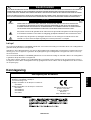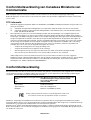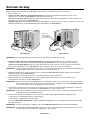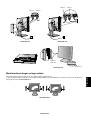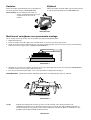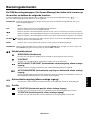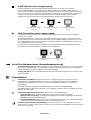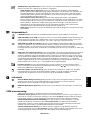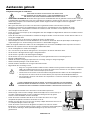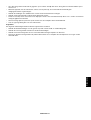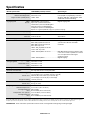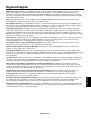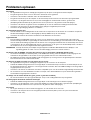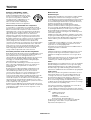MultiSync LCD1860NX
Gebruikershandleiding

Nederlands
Nederlands-1
Kennisgeving
Kennisgeving van de fabrikant
Hierbij verklaren wij dat de kleurenmonitor
MultiSync LCD1860NX (L182R4) in
overeenstemming is met
Richtlijn 73/23/EEC van de Europese Commissie:
– EN 60950
Richtlijn 89/336/EEC van de Europese Commissie:
– EN 55022
– EN 61000-3-2
– EN 61000-3-3
– EN 55024
en het volgende keurmerk heeft:
NEC-Mitsubishi Electric Visual
Systems Corporation
4-13-23, Shibaura,
Minato-Ku
Tokyo 108-0023, Japan
Let op!
Als u in Europa de MultiSync LCD1860NX gebruikt met een wisselstroomvoeding van 220-240 V, dient u de voedingskabel te
gebruiken die bij de monitor is meegeleverd.
Gebruikers in Groot-Brittannië dienen een door het BS goedgekeurde voedingskabel met gietstekker en ingebouwde zwarte
zekering (5 A) voor het apparaat te gebruiken. Als bij dit apparaat geen voedingskabel is meegeleverd, neemt u contact op
met uw leverancier.
Als u in Australië de MultiSync LCD1860NX gebruikt met een wisselstroomvoeding van 220-240 V, dient u de voedingskabel
te gebruiken die bij de monitor is meegeleverd.
In alle andere situaties gebruikt u een voedingskabel die overeenkomt met de spanning van de wisselstroombron waarop u
het apparaat aansluit. Deze voedingskabel moet zijn goedgekeurd en moet voldoen aan de veiligheidsnormen die in uw land
van toepassing zijn.
STEL DEZE EENHEID NIET BLOOT AAN REGEN OF VOCHT, OM ZO DE KANS OP BRAND OF ELEKTRISCHE SCHOKKEN TE
VERMIJDEN. GEBRUIK DE GEPOLARISEERDE STEKKER VAN DEZE EENHEID NIET MET EEN VERLENGSNOER OF
CONTACTDOOS OF ANDERE STOPCONTACTEN TENZIJ U DE POLEN VOLLEDIG IN HET CONTACTPUNT KUNT PLAATSEN.
OPEN DE BEHUIZING NIET. DEZE BEVAT ONDERDELEN DIE ONDER HOGE SPANNING STAAN. HET ONDERHOUD
MAG ALLEEN WORDEN UITGEVOERD DOOR BEVOEGDE EN HIERVOOR OPGELEIDE ONDERHOUDSTECHNICI.
WAARSCHUWING
LET OP!
LET OP! VERWIJDER DE BEHUIZING NIET (NOCH DE ACHTERZIJDE) OM DE KANS OP ELEKTRISCHE
SCHOKKEN TE BEPERKEN. BEVAT GEEN INTERNE ONDERDELEN DIE DOOR DE GEBRUIKER
KUNNEN WORDEN VERVANGEN OF ONDERHOUDEN. HET ONDERHOUD MAG ALLEEN WORDEN
UITGEVOERD DOOR BEVOEGDE EN HIERVOOR OPGELEIDE ONDERHOUDSTECHNICI.
Dit symbool waarschuwt de gebruiker dat de eenheid een niet-geïsoleerde voltagebron bevat die sterk genoeg
is om elektrische schokken te veroorzaken. Het is bijgevolg gevaarlijk de onderdelen in deze eenheid aan te raken.
Dit symbool wijst de gebruiker op belangrijke informatie over de werking en het onderhoud van deze
eenheid. Lees deze informatie altijd zorgvuldig om eventuele problemen te vermijden.

Nederlands-2
Windows is een geregistreerd handelsmerk van Microsoft Corporation. NEC is een geregistreerd handelsmerk van NEC
Corporation. ENERGY STA R is een in de Verenigde Staten geregistreerd handelsmerk. Alle overige merk- en productnamen zijn
handelsmerken of geregistreerde handelsmerken van hun respectieve eigenaren.
Als ENERGY STA R
®
-partner heeft NEC-Mitsubishi Electronics Display of America bepaald dat dit product beantwoordt aan de
ENERGY STA R-richtlijnen voor een efficiënt energiegebruik. Het ENERGY STAR -logo geeft niet noodzakelijk EPA-goedkeuring voor
een product of service aan.
Conformiteitsverklaring van Canadees Ministerie van
Communicatie
DOC: Dit digitale apparaat van klasse B voldoet aan alle vereisten van de Canadese wetgeving op radiostoring.
C-UL: Dit apparaat is voorzien van het C-UL keurmerk en voldoet aan de Canadese veiligheidsvoorschriften conform CSA
C22.2 nr. 950.
FCC-informatie
1. Gebruik de opgegeven aangesloten kabels voor de MultiSync LCD1860NX (L182R4)-kleurenmonitor om geen radio- en tv-
storing te veroorzaken.
(1) Gebruik de meegeleverde voedingskabel of een equivalente kabel die voldoet aan de FCC-voorschriften.
(2) Gebruik de opgegeven afgeschermde beeldsignaalkabel, 'mini D-SUB (15-pins) naar mini D-SUB (15-pins)'-
kabel, 'DVI-D naar DVI-D'-kabel.
2. Deze apparatuur is getest en in overeenstemming bevonden met de beperkingen voor een digitaal apparaat van
Klasse B, conform Deel 15 van de FCC-voorschriften. Deze beperkingen zijn bedoeld om redelijke bescherming te
bieden tegen schadelijke storing bij installatie in een huiselijke omgeving. Door deze apparatuur wordt radiofrequentie-
energie voortgebracht en verbruikt, en kan dit type energie worden uitgestraald. Als de apparatuur niet volgens de
instructies wordt geïnstalleerd en gebruikt, kan deze schadelijke radiostoring veroorzaken. Er is echter geen garantie
dat de storing niet zal optreden in een specifieke configuratie. Als deze apparatuur schadelijke radio- of tv-storing
veroorzaakt (u kunt dit controleren door de apparatuur uit en weer in te schakelen), probeert u het probleem te
verhelpen door een of meer van de volgende maatregelen uit te voeren:
• Verplaats de ontvangstantenne of wijzig de richting ervan.
• Vergroot de afstand tussen het apparaat en de ontvanger.
• Sluit het apparaat aan op een stopcontact dat zich op een ander circuit dan de ontvanger bevindt.
• Neem contact op met de leverancier of een ervaren radio-/tv-technicus voor assistentie.
Indien nodig neemt u contact op met de leverancier of een ervaren radio-/tv-technicus voor extra suggesties.
Raadpleeg ook het volgende Engelstalige boekje van de Federal Communications Commission (FCC): “How to Identify
and Resolve Radio-TV Interference Problems”. U kunt dit boekje bestellen bij U.S. Government Printing Office,
Washington, D.C., 20402, artikelnummer 004-000-00345-4.
Conformiteitsverklaring
Dit apparaat voldoet aan deel 15 van de FCC-voorschriften. Het gebruik is onderworpen aan de volgende twee voorwaarden:
(1) Het apparaat mag geen schadelijke radiostoring veroorzaken en (2) het apparaat moet alle ontvangen radiostoringen
accepteren, inclusief radiostoring die de werking kan verstoren.
Verantwoordelijke in Verenigde Staten: NEC-Mitsubishi Electronics Display of America, Inc.
Adres: 1250 North Arlington Heights Road, Suite 500
Itasca, Illinois 60143-1248
Tel.: (630) 467-3000
Type product: Beeldschermmonitor
Apparaatklasse: Klasse B, randapparatuur
Modellen: MultiSync LCD1860NX (L182R4)
Hierbij verklaren wij dat de hierboven vermelde apparatuur voldoet aan
de technische normen die zijn bepaald in de FCC-voorschriften.

Nederlands
Nederlands-3
MultiSync LCD1860NX
Inhoud
De doos* van uw nieuwe NEC MultiSync LCD-monitor bevat de volgende voorwerpen:
• MultiSync LCD1860NX-monitor met in hoogte verstelbaar voetstuk
• Voedingskabel(s)
• Kabel voor beeldsignaal
• Gebruikershandleiding
• Kabelbeheerbehuizing
• NEC-installatiesoftware voor LCD, gebruikershandleiding en andere nuttige bestanden.
Als u de gebruikershandleiding wilt bekijken, moet Acrobat Reader 4.0 op de computer zijn geïnstalleerd.
*
Bewaar de originele doos en het verpakkingsmateriaal zodat u de monitor later probleemloos kunt vervoeren of verzenden.
Voedingskabel(s)
Gebruikershandleiding Kabel voor beeldsignaal Software-cd
Kabelbeheerbehuizing

Nederlands-4
Snel aan de slag
Volg de onderstaande instructies om de MultiSync LCD-monitor op uw computersysteem aan te sluiten:
1. Zet de computer uit.
2. Voor PC’s of Mac-computers met digitale DVI-uitgang: sluit de DVI-signaalkabel aan op de connector van de
videokaart in uw systeem (zie illustratie A.1). Draai alle schroeven vast.
Voor PC’s met analoge uitgang: Sluit de 15-pins ‘mini D-SUB naar mini D-SUB’-signaalkabel aan op de connector van
de videokaart in uw systeem (zie illustratie A.1).
Voor Mac-computers: Sluit de MultiSync Macintosh-kabeladapter aan op de computer en sluit vervolgens de 15-pins mini
D-SUB-signaalkabel aan op de MultiSync Macintosh-kabeladapter (zie illustratie B.1).
Illustratie A.1 Illustratie B.1
Macintosh-
kabel-adapter
(niet standaard
meegeleverd)
OPMERKING: voor sommige Macintosh-systemen hebt u geen Macintosh-kabeladapter nodig.
3. Voor PC’s of Mac-computers met digitale DVI-uitgang: Sluit de DVI-signaalkabel aan op de connector aan de
achterkant van de monitor. Sluit de videosignaalkabel aan (zie illustratie C.1). Sluit op ingang 2 alleen de DVI aan.
Voor PC’s met analoge uitgang: Sluit de 15-pins mini D-SUB aan op de connector aan de achterkant van de monitor.
Sluit de videosignaalkabel aan (zie illustratie C.1). Sluit op ingang 1 alleen de 15-pins mini D-SUB aan.
OPMERKING: verkeerde kabelaansluitingen kunnen leiden tot een onbetrouwbare werking, de beeldkwaliteit/onderdelen van
de LCD-module verstoren en/of de levensduur van de module inkorten.
Bundel alle kabels samen aan de achterkant van het voetstuk (zie illustratie C.1). Bedek de kabels met de optionele
kabelbeheerbehuizing (zie illustratie C.2).
Stel bij het beheren van kabels de monitor in op de juiste hoogte en kantel- en kijkhoek.
4. Sluit het uiteinde van de voedingskabel aan op de voedingsingang van de monitor en steek de stekker van de
voedingskabel in het stopcontact (zie illustratie C.1).
OPMERKING: gebruik de meegeleverde voedingskabel voor wisselstroom. Als de vorm en spanning van de voedingskabel
niet overeenkomen met die van de gewenste wisselstroombron, raadpleegt u de sectie Aanbevolen gebruik
voor het juiste gebruik van de voedingskabel voor wisselstroom.
5. De Vacation-schakelaar aan de rechterkant van de monitor moet zich in de stand ON bevinden. Gebruik de aan/uit-knop
aan de voorkant om de monitor in te schakelen (zie illustratie D.1) en zet de computer aan.
OPMERKING: er zijn twee schakelaars: één aan de rechterkant en één aan de voorkant van de monitor. Gebruik de aan/uit-
knop NIET twee keer onmiddellijk na elkaar.
6. U voltooit de installatie van de MultiSync LCD-monitor met behulp van de volgende OSM-besturingselementen:
• Automatische contrastregeling (alleen analoge ingang)
• Automatische regeling (alleen analoge ingang)
De sectie OSM-besturingselementen van deze gebruikershandleiding bevat een volledige omschrijving van deze OSM-
besturingselementen.
OPMERKING: in geval van problemen raadpleegt u de sectie Problemen oplossen in deze Gebruikershandleiding.
OPMERKING: raadpleeg de gebruikershandleiding in het doosje van de cd-rom met NEC-installatiesoftware voor het LCD
voor informatie over de installatie en bediening van deze software.

Nederlands
Nederlands-5
Monitorscherm hoger en lager zetten
U kunt de monitor hoger en lager, en in de stand Staand of Liggend zetten.
U zet het scherm hoger of lager door uw handen aan beide zijden van het beeldscherm te plaatsen en het naar de gewenste
hoogte te schuiven (zie illustratie RL.1).
Illustratie C.1 Illustratie C.2
Illustratie D.1
Illustratie RL.1
INPUT1INPUT2
INPUT1
INPUT2
Vacation-
schakelaar
Aan/uit-knop

Nederlands-6
Kantelen
Plaats uw handen aan beide zijden van het beeldscherm
en stel de gewenste hoek in (zie illustratie TS.1).
Waarschuwing: Ga voorzichtig te werk zodat uw
vingers niet geklemd raken tussen het
voorpaneel en de voet van de
monitor.
Illustratie TS.1
Illustratie S.1
Kijkhoek
Plaats uw handen aan beide zijden van het monitorscherm
en stel de gewenste kijkhoek in (zie illustratie TS.1).
Monitorvoet verwijderen voor permanente montage
Ga als volgt te werk om de monitor voor te bereiden voor andere montagedoeleinden:
1. Koppel alle kabels los.
2. Plaats uw handen aan beide zijden van het beeldscherm en schuif het naar de hoogste stand.
3. Plaats de monitor met de voorzijde omlaag op een niet-schurend oppervlak. (Plaats het scherm op een 55-mm platform
zodat de voet met het oppervlak is uitgelijnd (zie illustratie S.1).)
4. Verwijder de vier schroeven waarmee de monitor op de voet is bevestigd en til de hele voet omhoog (zie illustratie S.2).
U kunt de monitor nu op een andere manier monteren.
5. Als u de voet opnieuw wilt bevestigen, voert u deze procedure in omgekeerde richting uit.
NOTOPMERKING: gebruik alleen VESA-compatibele alternatieve montagemethoden (pitch van 100 mm).
Illustratie S.2
Let op! Gebruik de meegeleverde schroeven (4 stuks) voor de montage. Om te beantwoorden aan de
veiligheidsvoorschriften, moet u de monitor monteren op een arm die de nodige stabiliteit garandeert in
overeenstemming met het gewicht van de monitor. Gebruik de LCD-monitor alleen in combinatie met een
goedgekeurde arm (bijvoorbeeld met GS-keurmerk).
55 mm

Nederlands
Nederlands-7
Besturingselementen
De OSM-besturingsknoppen (On-Screen Manager) bevinden zich vooraan op
de monitor en hebben de volgende functies:
U opent het OSM-menu (On-Screen Manager) door te drukken op een van de besturingsknoppen (EXIT, , , –, +).
Als u een ander ingangssignaal wilt, drukt u op de knop SELECT.
OPMERKING: u kunt het ingangssignaal alleen wijzigen wanneer het menu met OSM-besturingselementen niet op het
scherm wordt weergegeven.
OPMERKING: wanneer u in het hoofdmenu of een submenu op de knop RESET drukt, verschijnt een venster waarin u de
functie RESET alsnog kunt annuleren door op de knop EXIT te drukken.
Helderheid/contrast
BRIGHTNESS (Helderheid)
Hiermee stelt u de algemene helderheid van het beeld en de achtergrond op het scherm in.
CONTRAST
Hiermee stelt u de helderheid van het beeld ten opzichte van de achtergrond in.
AUTO ADJUST CONTRAST (Automatische contrastregeling, alleen analoge
ingang)
Hiermee wordt het weergegeven beeld voor niet-standaard beeldsignaal-inputs ingesteld.
AUTO BRIGHTNESS (Automatische regeling van helderheid, alleen analoge
ingang)
Hiermee wordt de helderheid automatisch ingesteld op de beste instelling voor CONTRAST (Contrast) en
BRIGHTNESS (Helderheid) op basis van het witte weergavegebied.
Automatische regeling (alleen analoge ingang)
Hiermee past u automatisch de besturingselementen voor beeldpositie, breedte en fijnafstelling aan.
Positie
H-POSITION (Horizontale positie, alleen analoge ingang)
Hiermee stelt u de horizontale positie van het beeld binnen het weergavegebied van het LCD in.
V-POSITION (Verticale positie, alleen analoge ingang)
Hiermee stelt u de verticale positie van het beeld binnen het weergavegebied van het LCD in.
Menu
Hiermee verlaat u het menu met de OSM-besturingselementen.
Hiermee schakelt u over naar het OSM-hoofdmenu.
Hiermee verplaatst u de markeringsbalk naar links of naar rechts om een optie in het menu te selecteren.
Hiermee verplaatst u de markeringsbalk naar boven of naar beneden om een optie in het menu te selecteren.
Hiermee verplaatst u de markeringsbalk naar links of naar rechts om de waarde te vergroten of te verkleinen.
Hiermee activeert u de functie Auto Adjust. Hiermee opent u het menu met de OSM-besturingselementen.
Hiermee activeert u het OSM-submenu.
Hiermee stelt u voor de gemarkeerde optie in het menu opnieuw de fabrieksinstelling in.
EXIT
/
-/+
SELECT/1 2
RESET

Nederlands-8
H.SIZE (Breedte, alleen analoge ingang)
U past de breedte aan door de waarde van dit besturingselement te verhogen of te verlagen.
Als de beeldinstelling die u met de functie “Auto Adjust” (Automatische regeling) bereikt niet aan uw
wensen beantwoordt, kunt u de beeldinstelling nog verfijnen met de functie “H.Size” (Breedte) (dot clock).
Hiervoor kunt u een moiré-testpatroon gebruiken. Deze functie wijzigt mogelijk de breedte van het beeld.
Centreer het beeld op het scherm met de menuknoppen Links/Rechts. Als de breedte verkeerd is
gekalibreerd, ziet het beeld eruit zoals in de linkerillustratie. Het beeld moet homogeen zijn.
FINE (Fijnafstelling, alleen analoge ingang)
U verbetert de scherpte, zuiverheid en stabiliteit van het beeld door de waarde van deze instelling te
verhogen of te verlagen.
Als de beeldinstelling die u met de functie “Auto Adjust” (Automatische regeling) en de functie “H.Size”
(Breedte) bereikt niet aan uw wensen beantwoordt, kunt u de beeldinstelling nog verfijnen met de functie
“Fine” (Fijnafstelling). U verbetert de scherpte, zuiverheid en stabiliteit van het beeld door de waarde van
deze instelling te verhogen of te verlagen.
Hiervoor kunt u een moiré-testpatroon gebruiken. Als de fijnafstelling verkeerd is gekalibreerd, ziet het
beeld eruit zoals in de linkerillustratie. Het beeld moet homogeen zijn.
AccuColor-beheersysteem (kleurenbeheersysteem)
AccuColor-beheersystemen: U kunt de gewenste kleuren instellen met behulp van zes vooraf ingestelde
kleurensets. In elke kleurenset kunt u een hogere of lagere kleurentemperatuur instellen. (De kleurenset
NATIVE (Standaard) en sRGB (sRGB) kan niet worden gewijzigd.)
NATIVE (Standaard): De oorspronkelijke kleur die door het LCD wordt weergegeven. Deze kleur kan niet
worden gewijzigd.
Hulpmiddelen 1
SHARPNESS (SCHERPTE): Met deze functie kunt u op digitale wijze ervoor zorgen dat u bij elke
signaaltiming een duidelijk beeld hebt. Deze functie is voortdurend aanpasbaar voor een duidelijk of
zachter beeld, afhankelijk van uw voorkeur, en wordt onafhankelijk ingesteld door verschillende
signaaltimings.
Het aantal aanpassingsstappen verschilt afhankelijk van het feit of de EXPANSION Mode
(Uitbreidingsmodus) is ingesteld op OFF (Uit), FULL (Volledig) of ASPECT (Vaste verhouding) (de modus
OFF (Uit) is 1280 x 1024).
EXPANSION MODE (Uitbreidingsmodus): Hiermee stelt u de zoommethode in.
FULL (Volledig): Het beeld wordt uitgebreid naar 1280 x 1024, ongeacht de resolutie.
ASPECT (Vaste verhouding): Het beeld wordt uitgebreid zonder dat de verhouding wordt gewijzigd.
OFF (Uit): Het beeld wordt niet uitgebreid.
CUSTOM (AANGEPAST): Selecteer een van de uitbreidingswaarden van 1,0 tot 3,0 keer afzonderlijk
horizontaal en verticaal. Gebruik deze modus voor speciale videokaarten.
RESOLUTION NOTIFIER (Resolutiemelding): De optimale resolutie is 1280 x 1024. Als ON (Aan) is
geselecteerd, verschijnt na 30 seconden een bericht op het scherm met de melding dat de resolutie niet op
1280 x 1024 is ingesteld.
De waarde voor FINE is
verkeerd.
De waarde voor FINE is
correct.
De waarde voor H.SIZE is
verkeerd.
De waarde voor H.SIZE is
beter.
De waarde voor H.SIZE is
correct.

Nederlands
Nederlands-9
VIDEO DETECT (Signaaldetectie): Hiermee selecteert u de videodetectiemethode die wordt gebruikt
wanneer meer dan één computer op de monitor is aangesloten.
FIRST DETECT (Eerste detecteren): U moet de video-ingang op de modus “FIRST DETECT”
instellen. Wanneer het huidige ingangssignaal niet aanwezig is, zoekt de monitor een videosignaal op
de andere ingangspoort. Als het videosignaal zich op de andere poort bevindt, schakelt de monitor
automatisch de nieuwe gedetecteerde signaalbron in. De monitor zoekt geen andere videosignalen
wanneer de huidige videobron aanwezig is.
LAST DETECT (Laatste detecteren): U moet de video-ingang op de modus “LAST DETECT”
instellen. Wanneer de monitor een signaal weergeeft dat afkomstig is van de huidige bron en er wordt
een signaal geleverd door een nieuwe, secundaire bron, schakelt de monitor automatisch over op de
nieuwe videobron. Wanneer het huidige ingangssignaal niet aanwezig is, zoekt de monitor een
videosignaal op de andere ingangspoort. Als het videosignaal zich op de andere poort bevindt,
schakelt de monitor automatisch de nieuwe gedetecteerde signaalbron in.
NONE (Geen): De monitor zoekt geen beeldsignaal op de andereingangspoort tenzij de monitor wordt
ingeschakeld.
Hulpmiddelen 2
LANGUAGE (Taal): De menu’s van de OSM-besturingselementen zijn beschikbaar in zeven talen.
OSM POSITION (Positie OSM): U bepaalt zelf waar u het menu met de OSM-besturingselementen op het
scherm wilt laten verschijnen. Als u OSM Position selecteert, kunt u handmatig de positie van het menu
met de OSM-besturingselementen naar links, naar rechts, omhoog of omlaag verschuiven.
OSM TURN OFF (OSM uitschakelen): Het menu met de OSM-besturingselementen blijft op het scherm
zolang u het gebruikt. In het submenu OSM Turn Off kunt u opgeven hoe lang de inactiviteit op de monitor
moet duren (nadat u voor het laatst een knop hebt ingedrukt) voordat het menu met de OSM-
besturingselementen automatisch verdwijnt. De vaste instellingen in dit menu zijn 10, 20, 30, 45, 60 en 120
seconden.
OSM LOCK OUT (OSM vergrendelen): hiermee vergrendelt u de toegang tot alle OSM-functies. Alleen de
helderheid en het contrast kunnen nog worden gewijzigd. Als u probeert de OSM-besturingselementen
opnieuw te gebruiken wanneer de beveiligde modus is geactiveerd, verschijnt een venster op het scherm
met de melding dat de OSM-besturingselementen zijn vergrendeld. Als u de functie OSM Lock Out (OSM
vergrendelen) wilt inschakelen, drukt u eerst op de knop SELECT en vervolgens op “+”. Houd beide
knoppen tegelijk ingedrukt. Als u de vergrendeling van de OSM-functies wilt uitschakelen, drukt u eerst op
de knop SELECT en vervolgens op “+”. Houd beide knoppen tegelijk ingedrukt.
HOT KEY (Sneltoets): U kunt de helderheid en het contrast rechtstreeks aanpassen. Wanneer deze
functie op ON (Aan) is ingesteld, kunt u de helderheid aanpassen met
of en het contrast met + of -
wanneer het OSM-menu is uitgeschakeld.
FACTORY PRESET (Fabrieksinstelling): Als u de optie Factory Preset kiest, worden voor alle OSM-
besturingselementen opnieuw de fabrieksinstellingen geladen. U kunt de instellingen afzonderlijk
aanpassen door de gewenste functie te selecteren en op de knop RESET te drukken.
Informatie
DISPLAY MODE (Weergavemodus): Biedt informatie over de actieve weergaveresolutie en technische
gegevens, inclusief de vooraf ingestelde timing die voor de horizontale en verticale frequentie
wordt gebruikt. Hiermee verhoogt of verlaagt u de huidige resolutie.
MONITOR INFO (Monitorgegevens): Geeft de naam van het model en het serienummer van de monitor
weer.
OSM-waarschuwing
OSM-waarschuwingsmenu's verdwijnen wanneer u op de knop Exit drukt.
NO SIGNAL (Geen signaal): Deze functie geeft een waarschuwing weer wanneer er geen signaal voor
horizontale of verticale synchronisatie aanwezig is. Het venster No Signal verschijnt nadat de voeding is
ingeschakeld, wanneer een ander ingangssignaal wordt geselecteerd of het videosignaal inactief is.
RESOLUTION NOTIFIER (Resolutiemelding): Deze functie geeft een waarschuwing weer voor het
gebruik van de optimale resolutie. Het venster Resolution Notifier verschijnt nadat de voeding is
ingeschakeld, wanneer een ander ingangssignaal wordt geselecteerd of het videosignaal niet de juiste
resolutie heeft. Deze functie an worden uitgeschakeld in het menu TOOLS.
OUT OF RANGE (Buiten bereik): Deze functie geeft een suggestie voor de optimale resolutie en
verversingsfrequentie. Het menu Out of Range verschijnt nadat de voeding is ingeschakeld, wanneer een
ander ingangssignaal wordt geselecteerd of het videosignaal niet de juiste timing heeft.

Nederlands-10
Aanbevolen gebruik
Veiligheidsmaatregelen en onderhoud
VOOR EEN OPTIMAAL RESULTAAT BIJ DE INSTALLATIE
EN HET GEBRUIK VAN DE MULTISYNC LCD-KLEURENMONITOR IS HET
BELANGRIJK DAT U DE ONDERSTAANDE INSTRUCTIES VOLGT:
• OPEN NOOIT DE MONITOR. De monitor bevat geen interne onderdelen die door de gebruiker kunnen worden vervangen
of onderhouden. Bovendien loopt u het risico op elektrische schokken of andere gevaren wanneer u de monitor opent of
de behuizing verwijdert. Het onderhoud mag alleen worden uitgevoerd door bevoegde en hiervoor opgeleide
onderhoudstechnici.
• Mors geen vloeistoffen op het raster van de monitor en gebruik de monitor niet in de buurt van water.
• Steek geen voorwerpen in de ventilatiegleuven. Deze kunnen in aanraking komen met onderdelen die onder
hoogspanning staan, wat kan leiden tot elektrische schokken, brand, een defect van het apparaat of ernstige
verwondingen en zelfs de dood.
• Plaats geen zware voorwerpen op de voedingskabel. Een beschadigde voedingskabel kan elektrische schokken of brand
tot gevolg hebben.
• Plaats dit toestel niet op een hellende of onstabiele ondergrond, houder of tafel. De monitor zou dan kunnen vallen en zo
ernstig beschadigd raken.
• Plaats geen objecten op de monitor en gebruik de monitor niet buitenshuis.
• De binnenzijde van de fluorescerende beeldbuis in de LCD-monitor bevat kwik. Neem de plaatselijke verordeningen of
reglementeringen voor afvalverwerking in acht wanneer u de beeldbuis weggooit.
Haal in de volgende situaties de stekker van de voedingskabel van uw monitor onmiddellijk uit het stopcontact en laat het
onderhoud of de reparatie uitvoeren door bevoegde onderhoudstechnici:
• Als de voedingskabel of stekker beschadigd is.
• Als u een vloeistof op de monitor hebt gemorst of voorwerpen in de monitor hebt laten vallen.
• Als de monitor is blootgesteld aan regen of insijpelend water.
• Als de monitor is gevallen of de behuizing beschadigd is.
• Als de monitor niet correct functioneert hoewel u de normale gebruiksinstructies in acht hebt genomen.
• Buig de voedingskabel niet.
• Gebruik de monitor niet bij hoge temperaturen of in vochtige, stoffige of vettige omgevingen.
• Dek de ventilatieopeningen van de monitor niet af.
• Raak de vloeibare kristallen niet aan ingeval de monitor breekt.
• Bij glasbreuk. Ga voorzichtig te werk.
• Zorg voor een goede ventilatie rond de monitor, zodat de warmte goed kan worden afgevoerd. Controleer
altijd of de ventilatieopeningen vrij zijn en plaats de monitor niet in de buurt van een radiator of andere
warmtebronnen. Plaats nooit voorwerpen op de monitor.
• U kunt het beste de monitor van de stroombron loskoppelen door de stekker van de voedingskabel uit
het stopcontact te nemen. Plaats de monitor dicht bij een stopcontact dat makkelijk bereikbaar is.
• Ga voorzichtig te werk als u de monitor moet verplaatsen of vervoeren. Bewaar de verpakking voor een
eventueel transport.
U KUNT VERMOEIDHEID VAN UW OGEN, SCHOUDERS EN NEK TOT EEN MINIMUM
BEPERKEN DOOR DE MONITOR CORRECT TE PLAATSEN EN GOED AF TE STELLEN.
CONTROLEER DE VOLGENDE PUNTEN WANNEER U DE MONITOR INSTALLEERT:
• Voor een optimaal resultaat laat u de monitor eerst 20 minuten opwarmen.
• Stel de hoogte van de monitor zodanig in dat de bovenzijde van het scherm zich op of
net onder ooghoogte bevindt. Uw ogen zouden licht omlaag moeten zijn gericht
wanneer u naar het midden van het scherm kijkt.
• Plaats de monitor niet dichter dan 40 cm en niet verder dan 70 cm van uw ogen
verwijderd. De optimale afstand voor de monitor is 53 cm.
• Ontspan uw ogen door af en toe naar een voorwerp te kijken dat minstens 6 meter van
u is verwijderd. Knipper vaak met de ogen.
• Plaats de monitor in een hoek van 90 graden ten opzichte van ramen en andere
lichtbronnen, om eventuele reflecties op het scherm te voorkomen. Stel de hellingshoek
van de monitor zodanig in, dat de plafondverlichting niet op het scherm wordt
gereflecteerd.
Let op!

Nederlands
Nederlands-11
• Als u door het gereflecteerde licht de gegevens op het scherm moeilijk kunt lezen, breng dan een antireflectiefilter op het
scherm aan.
• Maak het oppervlak van de LCD-monitor schoon met een pluisvrije, niet-schurende doek. Gebruik geen
reinigingsvloeistoffen of glasreinigers.
• Gebruik de instellingen voor helderheid en contrast om de leesbaarheid te verhogen.
• Gebruik een documenthouder en plaats deze dicht bij de monitor.
• Plaats het voorwerp waar u het meeste naar kijkt (het scherm of het referentiemateriaal) direct voor u, zodat u uw hoofd zo
weinig mogelijk hoeft te draaien.
• Geef nooit lange tijd vaste patronen op de monitor weer. Zo vermijdt u dat het beeld inbrandt.
• Laat uw ogen regelmatig door een arts onderzoeken.
Ergonomie
De volgende aanbevelingen bieden maximale ergonomische resultaten:
• Gebruik de fabrieksinstellingen voor de grootte en positie van het beeld, en standaardsignalen.
• Gebruik de vooraf ingestelde waarden voor de kleureninstellingen.
• Gebruik non-interlaced signalen met een verticale beeldverversingsfrequentie van 60-75 Hz.
• Kies bij een donkere achtergrond niet de primaire kleur blauw om te vermijden dat u moeilijk leest en uw ogen sneller
vermoeid raken.

Nederlands-12
Specificaties
Monitorspecificaties LCD1860NX (L182R4)-monitor Opmerkingen
LCD-module Diagonaal: 46 cm/18,1 inch Actieve matrix; TFT (Thin Film Transistor)
Effectief beeldoppervlak: 46 cm/18,1 inch LCD (Liquid Crystal Display); 0,28-mm
Eigen resolutie (aantal pixels): 1280 x 1024 dot pitch; 200 cd/m
2
witluminantie; 350:1
standaard contrastverhouding.
Ingangssignaal Video: ANALOOG 0,7 Vp-p/75 ohm Digitale ingang: DVI
Synchr.: Apart TTL-synchronisatieniveau
Horizontale synchr. Positief/Negatief
Verticale synchr. Positief/Negatief
Composiete synchr. Positief/Negatief
Synchr. t.o.v. groen (video 0,7 Vp-p en synchr. 0,3 Vp-p)
Aantal kleuren Analoge ingang: 16,777,216 Afhankelijk van de videokaart.
Synchronisatiebereik Horizontaal: 31,0 kHz tot 82 kHz Automatisch
Verticaal: 55 Hz tot 85 Hz Automatisch
Beeldvormingstijd 30 ms (Typ.)
Ondersteunde resoluties 720 x 400*
1
: VGA-tekst Mogelijk ondersteunen sommige
640 x 480*
1
bij 60 Hz tot 85 Hz systemen niet alle hier vermelde
800 x 600*
1
bij 56 Hz tot 85 Hz resoluties.
832 x 624*
1
bij 75 Hz
1024 x 768*
1
bij 60 Hz tot 85 Hz
1152 x 870*
1
bij 75 Hz
1280 x 1024 bij 60 Hz tot 75 Hz..................
NEC-Mitsubishi Electronics Display raadt
u aan deze resolutie op 60 Hz in te stellen
voor een optimale beeldweergave
(analoge ingang).
1280 x 1024 bij 60 Hz................................. Digitale ingang
Actief Liggend: Horiz.: 359 mm/14,1 inch
weergavegebied Vert.: 287 mm/11,3 inch
Horizontaal: Horiz.: 287 mm/11,3 inch
Vert.: 359 mm/14,1 inch
Voeding 100-120 V/220-240 V wisselstroom, 50/60 Hz
Nominale stroomsterkte 0,8 A bij 100-120 V; 0,4 A bij 220-240 V
Afmetingen Liggend: 398 mm (B) x 369,5~479,5 mm (H) x 205 mm (D)
15,7 inch (B) x 14,5~18,9 inch (H) x 8,1 inch (D)
Zonder voet: 398 mm (W) x 342,5 mm (H) x 73,5 mm (D)
15,7 inch (B) x 13,5 inch (H) x 2,9 inch (D)
Hoogteverstelling: 110 mm (4,3 inch)
Gewicht 8,3 kg (18,3 lbs)
Zonder voet: 6,2 kg (13,7 lbs)
Omgevingscondities
Gebruikstemperatuur: 5°C tot 35°C (41°F tot 95°F)
Vochtigheidsgraad: 30% tot 80%
Voet: 0 tot 4.850 m (0 tot 15.912 feet)
Temperatuur voor opslaan: -10°C tot 60°C (14°F tot 140°F)
Vochtigheidsgraad: 10% tot 85%
Voet: 0 tot 13.600 m (0 tot 44.619 feet)
*1 Geïnterpoleerde resoluties: Wanneer resoluties met minder pixels dan de LCD-module worden gebruikt, kan tekst er anders uitzien. Dat is normaal en nodig voor
alle huidige vlakbeeldtechnologieën wanneer andere resoluties dan de eigen resolutie op het volledige scherm worden weergegeven. In vlakbeeldtechnologieën is
elk punt op het scherm één pixel. Als u dan resoluties uitbreidt tot het volledige scherm, moet een interpolatie van de resolutie worden uitgevoerd.
OPMERKING: deze technische specificaties kunnen zonder voorafgaande kennisgeving worden gewijzigd.

Nederlands
Nederlands-13
Eigenschappen
ambix-technologie: technologie met dubbele ingangen, waarbij analoge en digitale ingangssignalen via één connector
(DVI-I) worden geleid, en extra ondersteuning voor oude analoge signalen via een traditionele 15-pins VGA-connector
aanwezig is. Deze technologie is compatibel met de traditionele MultiSync-technologie voor de ondersteuning van analoge
signalen en is bovendien compatibel met de DVI-technologie voor digitale ingangssignalen. Digitale DVI-interfaces zijn onder
andere DVI-D, DFP en P&D.
DVI: de geïntegreerde interface die is goedgekeurd door de DDWG (Digital Display Working Group). Met deze interface
kunnen digitale en analoge connectoren via één poort worden geleid.
DFP (Digital Flat Panel): een volledig digitale interface voor platte beeldschermen waarvan het signaal compatibel is met
DVI. Aangezien dit een volledig digitale DVI-compatibele verbinding is, is slechts een eenvoudige adapter nodig om de DFP-
connector op andere digitale DVI-compatibele connectoren zoals DVI en P&D aan te sluiten.
P&D (Plug and Display): de VESA-interfacenorm voor digitale platte beeldschermen. Deze norm is robuuster dan DFP
omdat deze het doorsturen van andere signalen (zoals USB, analoge video en IEEE-1394-995) via een signaalconnector
mogelijk maakt. Het VESA-comité erkent DFP als subset van P&D. Aangezien dit een DVI-compatibele connector (voor de
digitale ingangspinnen) is, is slechts een eenvoudige adapter nodig om de P&D-connector op andere digitale DVI-compatibele
connectoren zoals DVI en DFP aan te sluiten.
Klein voetstuk: de ideale oplossing voor omgevingen waar superieure beeldkwaliteit een vereiste is, maar waar gewicht en
omvang aan beperkingen onderhevig zijn. Dankzij het kleine voetstuk en het geringe gewicht van de monitor kunt u de
monitor gemakkelijk tussen verschillende locaties verplaatsen of transporteren.
AccuColour-beheersystemen (kleurenbeheersysteem): hiermee kunt u de kleuren van het scherm aanpassen en de
kleurjuistheid van de monitor aanpassen aan een groot aantal standaarden.
OSM-besturingselementen (On-Screen Manager): hiermee kunt u snel en gemakkelijk alle aspecten van het scherm
instellen via eenvoudige menu’s op het scherm.
ErgoDesign-kenmerken: ontworpen voor een verbeterde ergonomie op de werkplek. Beschermt de gezondheid van de
gebruiker en is kostenbesparend. Enkele voorbeelden: OSM-besturingselementen om snel en gemakkelijk beeldaanpassingen
uit te voeren, kantelvoetstuk voor de gewenste kijkhoek, klein voetstuk en conform de MPRII- en TCO-normen voor
emissieverlaging.
Plug-and-Play: de Microsoft
®
-oplossing voor het Windows
®
95/98/2000-besturingssysteem vereenvoudigt de installatie van
uw monitor doordat de monitor zijn mogelijkheden (zoals schermgrootte en ondersteunde resoluties) rechtstreeks naar de
computer stuurt, zodat de beeldschermprestaties automatisch worden geoptimaliseerd.
IPM-systeem voor intelligent stroombeheer (Intelligent Power Manager): dit intelligente stroombeheer biedt een
vernieuwende energiebesparingsmodus die zorgt voor een lager energieverbruik van de monitor wanneer deze aan staat
maar niet wordt gebruikt. Hiermee bespaart u tweederde van de energiekosten van uw monitor, reduceert u de emissies en
verlaagt u de kosten voor de klimaatregeling op de werkplek.
Multiple Frequency Technology (Meervoudige-frequentietechnologie): deze technologie zorgt dat de monitor zich
automatisch juist instelt op de scanfrequentie van de videokaart, zodat de gewenste resolutie wordt weergegeven.
FullScan-functie: hierdoor kunt u het volledige beeldbereik in de meeste resoluties gebruiken, wat het effectieve
beeldoppervlak van het scherm aanzienlijk vergroot.
XtraView+ Technology (Breedhoektechnologie): deze technologie zorgt dat de gebruiker het beeld op de monitor vanuit
een willekeurige hoek (170 graden) en vanuit een willekeurige weergavestand (Staand of Liggend) kan bekijken. Deze
voorziening biedt volledige weergave vanuit een hoek van maximaal 170° naar links, rechts, boven of beneden.
Montage-interface conform VESA-norm: hiermee kunt u de MultiSync-monitor monteren op een willekeurige montagearm
of -beugel van een andere leverancier op voorwaarde dat de arm of beugel voldoet aan de VESA-norm. Hiermee kunt u de
monitor bijvoorbeeld ook aan een wand bevestigen.

Nederlands-14
Problemen oplossen
Geen beeld
• De signaalkabel moet goed en volledig zijn aangesloten op de poort van de grafische kaart/computer.
• Zorg dat de grafische kaart correct in de hiervoor bestemde sleuf is geplaatst.
• Controleer of de Vacation-schakelaar zich in de stand ON bevindt.
• Zorg dat de aan/uit-knop van de computer en de aan/uit-knop aan de voorkant van de monitor zijn ingeschakeld.
• Controleer of op de grafische kaart of het systeem wel degelijk een ondersteunde modus is geselecteerd.
(Raadpleeg de documentatie bij de grafische kaart of het systeem als u de grafische modus wilt wijzigen.)
• Controleer of de monitor en grafische kaart compatibel zijn en aan de aanbevolen instellingen beantwoorden.
• Controleer of de connector van de signaalkabel geen gebogen of ingedrukte pinnen heeft.
• Controleer de signaalingang “INPUT 1” of “INPUT 2”.
De aan/uit-knop reageert niet
• Haal de stekker van de voedingskabel van de monitor uit het stopcontact om de monitor uit te schakelen en opnieuw
de fabrieksinstellingen te laden, of druk tegelijk op de knop RESET en op de aan/uit-knop.
• Controleer de stand van de Vacation-schakelaar aan de linkerkant van de monitor.
Ingebrand beeld
• Een inbranding wordt duidelijk wanneer de “geest” van een beeld op het scherm zichtbaar blijft, zelfs nadat u de
monitor hebt uitgeschakeld. In tegenstelling tot CRT-monitoren is een inbranding op een LCD-monitor niet van blijvende
aard. U maakt de inbranding ongedaan door de monitor net zo lang uitgeschakeld te laten als het beeld op het scherm
is weergegeven. Als een beeld gedurende één uur is weergegeven en de “geest” van dat beeld blijft achter, schakelt u
de monitor één uur uit om het ingebrande beeld ongedaan te maken.
OPMERKING: zoals bij alle andere persoonlijke weergaveapparaten raadt NEC-Mitsubishi Electronic Displays u aan
regelmatig gebruik te maken van een schermbeveiliging wanneer het scherm inactief is.
Het bericht “OUT OF RANGE” verschijnt (het scherm is leeg of geeft alleen onduidelijke beelden weer)
• Het beeld is onduidelijk (er ontbreken pixels) en de OSM-waarschuwing “OUT OF RANGE” wordt weergegeven: de
snelheid van de signaalklok of de resolutie is te hoog ingesteld. Selecteer een ondersteunde modus.
• De OSM-waarschuwing “OUT OF RANGE” wordt weergegeven op een leeg scherm: de signaalfrequentie valt buiten
het bereik. Selecteer een ondersteunde modus.
Het beeld is onstabiel, onscherp of er zijn golven op het scherm
• De signaalkabel moet goed en volledig zijn aangesloten op de connector van de computer.
• Gebruik de OSM-besturingselementen van Image Adjust om het beeld scherp te stellen en stel het beeld juist af met
het besturingselement Fine. Wanneer u van weergavemodus verandert, dient u de OSM-instellingen van Image Adjust
mogelijk opnieuw aan te passen.
• Controleer of de monitor en videokaart met elkaar compatibel zijn en aan de aanbevolen signaaltimings beantwoorden.
• Als uw tekst als een reeks betekenisloze tekens verschijnt, stelt u de beeldmodus in op non-interlaced en gebruikt u
een beeldverversingsfrequentie van 60 Hz.
Het lampje van de monitor brandt niet (
geen groene of gele kleur zichtbaa
r)
• De aan/uit-schakelaar moet zijn ingeschakeld (On - Aan) en de voedingskabel moet zijn aangesloten.
Het weergegeven beeld heeft verkeerde afmetingen
• Gebruik de OSM-besturingselementen van Image Adjust om de afmetingen van het beeld te wijzigen.
• Controleer of op de videokaart of het systeem wel degelijk een ondersteunde modus is geselecteerd. (Raadpleeg de
documentatie bij de videokaart of het systeem als u de grafische modus wilt wijzigen).
Geen beeld
• Als er geen beeld op het scherm wordt weergegeven, zet u de monitor uit en weer aan.
• Controleer of de computer niet in een energiebesparende stand staat (druk op een toets op het toetsenbord of
verschuif de muis even).

Nederlands
Nederlands-15
MultiSync LCD1860NX (L182R4)
Hartelijk gefeliciteerd! U hebt zojuist een
product met TCO’99-goedkeuring en -label
gekocht. U beschikt nu over een product dat
voor professioneel gebruik is ontwikkeld.
Uw aankoop heeft ook bijgedragen tot een
vermindering van de belasting van het
milieu en tot de verdere ontwikkeling van
milieuvriendelijke elektronische apparatuur.
Waarom is er een milieulabel voor computers?
In vele landen is een milieulabel een veelgebruikte methode
geworden om het aanpassen van goederen en services aan het
milieu te stimuleren. Wat computers en andere elektronische
apparatuur betreft, is het grootste probleem het feit dat milieu-
onvriendelijke stoffen worden gebruikt in de producten zelf en
tijdens de productie. Aangezien de meeste elektronische
apparaten niet goed kunnen worden gerecycled, komen deze
mogelijk schadelijke stoffen vroeg of laat in de natuur terecht.
Ook andere kenmerken van computers, zoals het energieverbruik,
zijn belangrijk voor de werkomgeving (intern) en het milieu
(extern). Aangezien alle methoden voor het opwekken van
conventionele elektriciteit een negatief effect op het milieu hebben
(emissie van zuren en klimaatveranderende stoffen, radioactief
afval, enzovoort), is het van essentieel belang dat zo weinig
mogelijk energie wordt verbruikt. Elektronische apparatuur in
kantooromgevingen verbruikt een enorme hoeveelheid
energie omdat de apparatuur vaak continu aan staat.
Aan welke producten wordt een label toegekend?
Dit product beantwoordt aan de vereisten van TCO’99, dat voorziet
in het toekennen van een internationaal erkend milieulabel voor
PC’s. Dit labelschema is tot stand gekomen door een
samenwerking van de TCO (Zweedse federatie van professionele
werknemers), Svenska Natur skyddsforeningen (Zweedse
vereniging voor natuurbehoud) en Statens Energimyndighet
(Zweeds ministerie voor energiebeheer).
De vereisten hebben betrekking op een hele reeks aspecten:
milieu, ergonomie, bruikbaarheid, emissie van elektrische en
magnetische velden, energieverbruik, en elektrische en
brandveiligheid.
De milieuvereisten hebben betrekking op beperkingen op de
aanwezigheid en het gebruik van zware metalen, broom- en
chloorbrandvertragers, CFK’s (freon) en chloorsolventen,
enzovoort. Het product moet zo veel mogelijk kunnen worden
gerecycled en de fabrikant is verplicht een milieuplan toe
te passen in alle landen waarin het bedrijf zijn beleid toepast. De
energievereisten worden onder andere gekenmerkt door de
vereiste dat computer en/of beeldscherm na een bepaalde periode
van inactiviteit hun energieverbruik verminderen in een of meer
stappen. De tijd die nodig is om de computer opnieuw te activeren,
moet acceptabel zijn voor de gebruiker.
Producten met het TCO-label moeten beantwoorden aan strenge
milieuvoorwaarden, bijvoorbeeld inzake de reductie van elektrische
en magnetische velden, fysieke en visuele ergonomie, en een
goede bruikbaarheid.
Milieuvereisten
Brandvertragers
Brandvertragers bevinden zich op IC-kaarten, in kabels, draden,
behuizingen en omhulsels. Deze vertragers vertragen de
verspreiding van vuur. Soms bestaat dertig procent van het plastic
in een computerbehuizing uit brandvertragende producten. De
meeste brandvertragers bevatten broom of chloride. Deze twee
producten zijn verwant aan een andere groep
milieu onvriendelijke producten: PCB’s. Van deze laatste
producten wordt vermoed dat ze vanwege bioaccumulatieve*
processen ernstige gezondheidsproblemen veroorzaken, zoals
voortplantingsproblemen bij vis-etende vogels en zoogdieren.
Er zijn brandvertragers aangetroffen in menselijk bloed en
onderzoekers vrezen dat er storingen in de ontwikkeling van de
foetus kunnen optreden.
TCO’99 stelt onder andere dat plastic onderdelen van meer dan
25 gram geen brandvertragers met organisch geharde chloor en
broom mogen bevatten. Brandvertragers zijn toegestaan op IC-
kaarten omdat er geen alternatieven beschikbaar zijn.
Lood**
Lood bevindt zich in beeldbuizen, schermen, soldeerstrips en
condensators. Lood beschadigt het zenuwstelsel en kan in
hogere doses tot loodvergiftiging leiden.
Het gebruik van lood wordt toegestaan door TCO’99 omdat er
nog geen alternatief is ontwikkeld.
Cadmium**
Cadmium bevindt zich in oplaadbare batterijen/accu’s en in de
kleurgenererende lagen van bepaalde computerschermen.
Cadmium beschadigt het zenuwstelsel en is in hogere doses
giftig.
TCO’ 99 stelt dat batterijen/accu’s, de kleurgenererende lagen
van beeldschermen, en de elektrische of elektronische
onderdelen geen cadmium mogen bevatten.
Kwik**
Kwik bevindt zich soms in batterijen/accu’s, relais en schakelaars.
Kwik beschadigt het zenuwstelsel en is in hogere doses giftig.
TCO’ 99 stelt dat batterijen/accu’s geen kwik mogen bevatten.
Bovendien mag er geen kwik aanwezig zijn in de elektrische of
elektronische onderdelen die aan het beeldscherm zijn gekoppeld.
CFK’s (freon)
CFK’s (freon) worden soms gebruikt om IC-kaarten schoon te
maken. CFK’s breken ozon af en beschadigen daardoor de
ozonlaag in de stratosfeer, waardoor de aarde meer wordt
blootgesteld aan ultraviolet licht, waardoor er dan weer een
groter risico van huidkanker is (kwaadaardig melanoom).
De overeenkomstige bepaling van TCO’99 stelt dat geen CFK’s
of HCFK’s mogen worden gebruikt bij de productie en montage
van het product of de verpakking ervan.
*De term‚ bioaccumulatief‘ wordt gebruikt voor stoffen die in
levende organismen worden opgestapeld.
**Lood, cadmium en kwik zijn bioaccumulatieve zware metalen.
Complete informatie over het document met milieucriteria bestelt
u bij:
TCO Development Unit
SE-114 94 Stockholm
SWEDEN
Faxnummer: +46 8 782 92 07
E-mail (Internet): dev[email protected]
De meest recente informatie over producten met TCO’ 99-
goedkeuring en -label vindt u ook op de TCO-website
http://www.tcodevelopment.com
TCO’99
-
 1
1
-
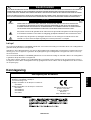 2
2
-
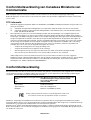 3
3
-
 4
4
-
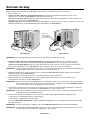 5
5
-
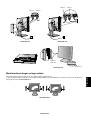 6
6
-
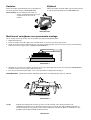 7
7
-
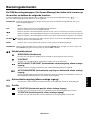 8
8
-
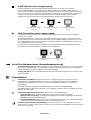 9
9
-
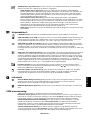 10
10
-
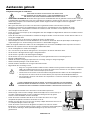 11
11
-
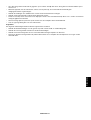 12
12
-
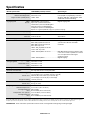 13
13
-
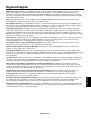 14
14
-
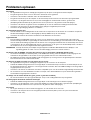 15
15
-
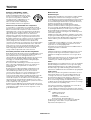 16
16
NEC MultiSync® LCD1860NX de handleiding
- Type
- de handleiding
- Deze handleiding is ook geschikt voor
Gerelateerde papieren
-
NEC MultiSync® LCD2060NX de handleiding
-
NEC MultiSync® LCD1960NX-BK de handleiding
-
NEC MultiSync® LCD1760NX de handleiding
-
NEC MultiSync® LCD1560NX (Black) de handleiding
-
NEC MultiSync® LCD1760VM (Black) de handleiding
-
NEC MultiSync® LCD1560VM de handleiding
-
NEC MutliSync® LCD2080UX de handleiding
-
NEC L203FQ Handleiding
-
NEC MultiSync® LCD1860NX de handleiding
-
NEC MultiSync® LCD1760NX Handleiding